
Innehållsförteckning:
- Författare John Day [email protected].
- Public 2024-01-30 12:46.
- Senast ändrad 2025-01-23 15:11.


Flex -sensorer är coola!
Jag använder dem hela tiden i mina Robotics -projekt, och jag tänkte göra en enkel liten handledning för att göra er bekanta med dessa böjda små remsor. Låt oss prata om vad en flexsensor är och hur den fungerar, hur man ansluter en till Arduino, hur man skriver kod för den och slutligen hur man testar och framgångsrikt implementerar den i ditt projekt. Nu vet jag att några av er inte är ivriga läsare, och vissa skulle vilja se det i aktion, i så fall, titta på videon av hela handledningen för flex -sensorn i aktion inne i Ironman Repulsor som jag gjorde.
Steg 1: Vad är en flexsensor och hur fungerar det

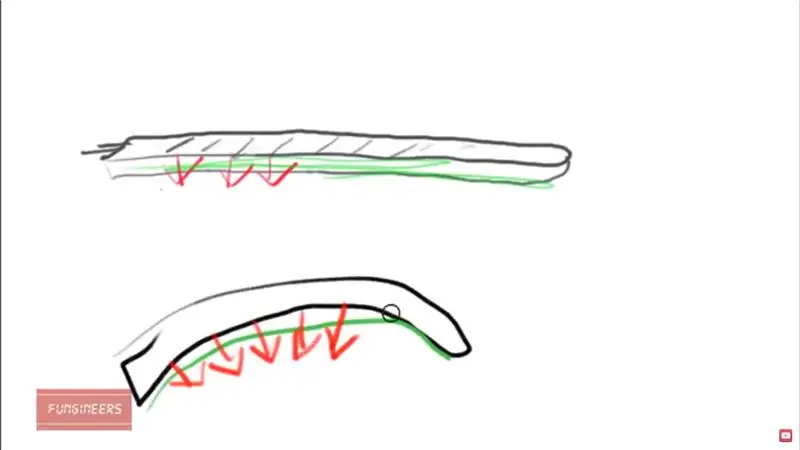
Flex -sensorer ser komplicerade ut, men det är faktiskt bara en ledande gummilist mellan 2 metallpläterade. Japp, det är det!
Så fungerar det, när sensorn inte är böjd (neutral), är den gummiliknande remsan solid och tjock, så den leder mycket lite ström mellan de två plattorna, som visas på skissen, men när du böjer den, remsan sprider sig ut och tillåter mer ström genom, och denna ström detekteras och därmed matas mängden flex tillbaka till systemet.
Enkelt va? Låt oss ansluta det.
Steg 2: Ansluter till Arduino
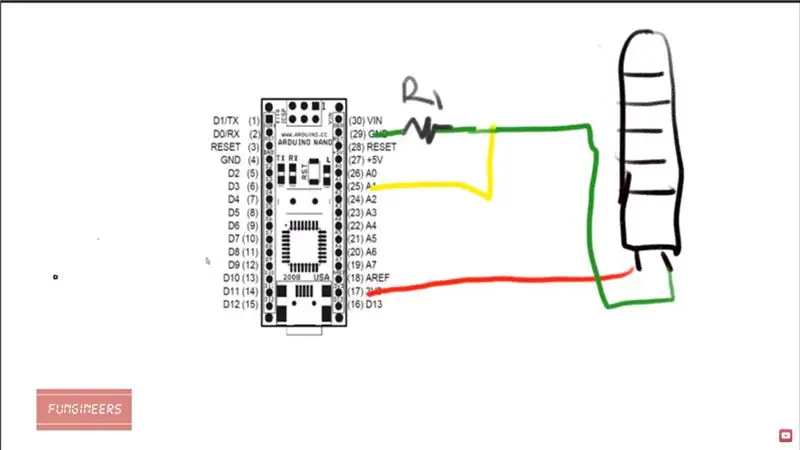


Det finns 2 stift på flexsensorn, en av dem ansluter till 3,3V eller 5V på arduino, för ström, och den andra är ansluten till jord. Men det finns mer - jordanslutningen är delad och en tråd går till din arduino -ingångsstift, i min Arduino -uno här är det A1. Den viktiga delen är att det finns ett motstånd mellan A1 -stiftet och marken. Motståndsvärdet avgör hur känslig din flexsensor är. Ett 1K -motstånd är en bra utgångspunkt, men du kan leka med värdena för att uppnå den känslighet du behöver.
Gjort. Låt oss se skissen och testa vår flex i Ironman Repulsor.
Steg 3: Koden
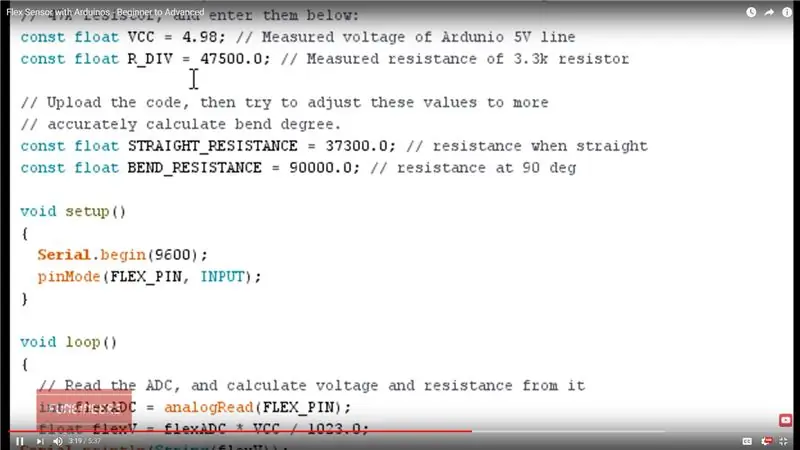
Följande kod är från Sparkfun, men kan ändras:
/************************************************* *************************** Flex_Sensor_Example.ino Exempelskiss för SparkFuns flexsensorer (https://www.sparkfun.com/products /10264) Jim Lindblom @ SparkFun Electronics 28 april 2016
Skapa en spänningsdelarkrets som kombinerar en flexsensor med ett 47k motstånd. - Motståndet ska anslutas från A1 till GND. - Flex -sensorn ska anslutas från A1 till 3,3V När flex -sensorns motstånd ökar (vilket betyder att den böjs), bör spänningen vid A1 minska.
Specifikationer för utvecklingsmiljön: Arduino 1.6.7 ****************************************** ************************************
/ const int FLEX_PIN = A1;
// Pin ansluten till spänningsdelarens utgång
// Mät spänningen vid 5V och det faktiska motståndet för din
// 47k motstånd och ange dem nedan: const float VCC = 4,98;
// Uppmätt spänning för Ardunio 5V -linjekonst float R_DIV = 47500.0;
// Uppmätt motstånd på 3.3k motstånd
// Ladda upp koden och försök sedan justera dessa värden till mer
// beräkna böjningsgraden exakt. const float STRAIGHT_RESISTANCE = 37300,0;
// motstånd när rak const float BEND_RESISTANCE = 90000.0;
// motstånd vid 90 grader
void setup ()
{Serial.begin (9600);
pinMode (FLEX_PIN, INPUT); }
void loop ()
{// Läs ADC och beräkna spänning och motstånd från den
int flexADC = analogRead (FLEX_PIN);
float flexV = flexADC * VCC / 1023.0;
float flexR = R_DIV * (VCC / flexV - 1.0);
Serial.println ("Resistans:" + String (flexR) + "ohms");
// Använd det beräknade motståndet för att uppskatta sensorns
// böjningsvinkel:
flottörvinkel = karta (flexR, STRAIGHT_RESISTANCE, BEND_RESISTANCE, 0, 90,0); Serial.println ("Böj:" + Sträng (vinkel) + "grader");
Serial.println ();
fördröjning (500); }
Steg 4: Testa

Vid testning gav flexsensorn fantastiska resultat. Du kan se det här
Hoppas att ni gillade denna handledning. Gå till Fungineers. Det finns många Arduino och andra projekt du kommer att tycka om:)
Rekommenderad:
Skapa en rymdstation i TinkerCad Codeblock -- Enkel handledning: 7 steg (med bilder)

Skapa en rymdstation i TinkerCad Codeblock || Enkel handledning: Medan tanken på att leva i rymden kan verka som science fiction, medan du läser detta, kretsar den internationella rymdstationen runt jorden med en hastighet av fem miles per sekund och kretsar runt jorden en gång var 90: e minut. I detta projekt lär du dig
Enkel LED Holiday Light Show: Trollkarlar på vintern - WS2812B LED -remsa med FastLED och en Arduino -handledning: 6 steg

Enkel LED Holiday Light Show: Trollkarlar på vintern | WS2812B LED -remsa med FastLED och en Arduino -handledning: Jag har designat och programmerat den här semesterljusshowen att visa var som helst. Jag använde en WS2812B ledremsa med en pixeltäthet på 30 pixlar/ meter. Eftersom jag använde 5 meter hade jag totalt 150 lysdioder. Jag höll koden enkel så att alla som är nya på att använda WS2812
Handledning: Hur man gör en enkel temperatursensor med DS18B20 och Arduino UNO: 3 steg

Handledning: Hur man gör en enkel temperatursensor med DS18B20 och Arduino UNO: Beskrivning: Denna handledning visar dig några enkla steg om hur du gör temperatursensorn funktionell. Det tar bara några minuter att göra det sant för ditt projekt. Lycka till ! DS18B20 digital termometer ger 9-bitars till 12-bitars Celsius
ENKEL CARBOT -- ARDUINO -- BLUETOOTH -KONTROLL -- HANDLEDNING: 10 steg (med bilder)

ENKEL CARBOT || ARDUINO || BLUETOOTH -KONTROLL || HANDLEDNING: I DENNA INSTRUKTIBEL SKA jag visa hur man gör en enkel botten som styrs av din smarttelefon via BLUETOOTHPARTS BEHÖVS: ☻ARDUINO☻2X växelmotorer ☻HC-05 BLUETOOTH MODULE (KOPPLADE UTKOPPLADE (KOPPLADE UTKOPPLADE) Jag ANVÄNDE EN KRAFTBANK
7805 Regulator (5V) Modul: Enkel handledning: 5 steg (med bilder)

7805 Regulator (5V) -modul: Enkel handledning: Hej alla, det här är den enklaste instruktionen där jag ska dela med dig av grunderna i 7805 -spänningsregulatorn. I nästan alla mina projekt, inklusive brödbrädprojekt, Arduino -projekt och PCB -baserade elektronikprojekt, levererar strömförsörjningar olika
